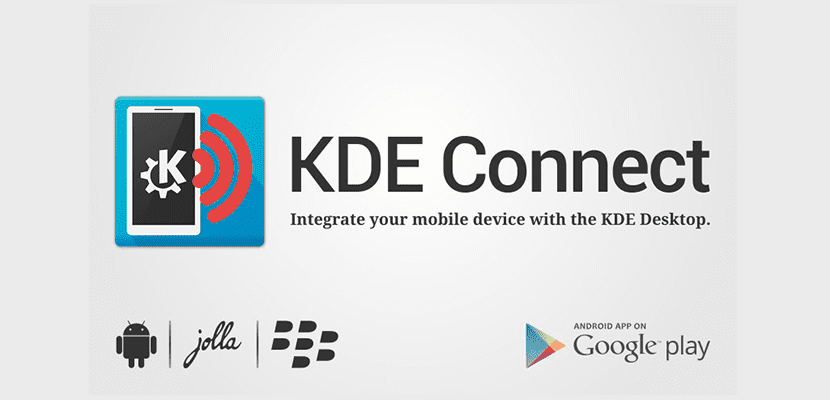
Отправка текстовых сообщений (SMS) с рабочего стола Linux теперь стала проще благодаря последнему обновлению индикатора KDE Connect.
Если вы не знали, KDE Connect Indicator - популярное приложение для Интеграция Android в операционные системы на базе LinuxТакой как Ubuntu, и все его функции могут быть полностью использованы на настольных компьютерах, таких как Unity y GNOME.
Основные характеристики индикатора KDE Connect
Некоторые из функций KDE Connect следующие:
- Возможность просмотра уведомлений Android на рабочем столе
- Уровень заряда батареи
- Отправка и получение сообщений с мобильного на компьютер и наоборот
- Использование мобильного телефона в качестве клавиатуры и тачпада
- Возможность позвонить на мобильный, чтобы найти его
- Возможность управления мультимедийным плеером ПК через мобильный
- Синхронизация буфера обмена между мобильным телефоном и ПК
- Информация об устройстве (например, аккумулятор)
- Выполнение команд и открытие приложений
- Отправка SMS с рабочего стола
Отправка SMS с индикатором KDE Connect
Теперь, благодаря новому обновлению приложения, KDE Connect может интегрироваться с вашими контактами Google, в дополнение к этому функция SMS-сообщений теперь считается «стабильной» и имеет поддержку функции автозаполнения с помощью контактов Google.
В начале этого года было обновление приложения с возможностью отправки SMS с рабочего стола. Хотя эта функция не имела серьезных проблем, когда она стала доступной, пользователям приходилось вручную вводить номера телефонов людей, которым они хотели отправить SMS-сообщения.
Однако теперь вам больше не нужно вручную вводить номер телефона для отправки сообщений, просто введите имя контакта и выберите нужного человека из списка результатов.
Как установить индикатор подключения KDE в Ubuntu 17.04
Если у вас уже есть KDE Connect на вашем компьютере, вам просто нужно скачать последнюю версию приложения с Github.
Для работы индикатора у вас должен быть установлен KDE Connect. К счастью, последняя версия движка KDE Connect доступна для установки в Ubuntu 17.04 без необходимости в дополнительном PPA:
Установите KDE Connect v.1.0.3 из программного обеспечения Ubuntu
Наконец, после того, как вы настроили свое устройство, вы должны установить приложение KDE Connect на свой терминал Android с помощью Google Play Store или F-Droid, после чего вы должны соединить его с вашим ПК.
Установите KDE Connect из Play Store
Чтобы связать Android с KDE Connect, убедитесь, что два устройства находятся в одной сети Wi-Fi. Затем действуйте следующим образом:
- Открывается "индикатор kdeconnect
- В меню индикатора выберите «Запросить сопряжение».
- На своем мобильном телефоне примите сопряжение двух устройств.
Через несколько секунд на панели рабочего стола должен появиться индикатор KDE Connect.